Schützen Sie Ihre komprimierte Zip-Datei mit einem Passwort unter Linux ist ziemlich einfach. Es gibt verschiedene Möglichkeiten und Tools, um Ihre Datei unter Linux mit einem Passwort zu schützen.
In diesem Tutorial zeigen wir Ihnen, wie Sie eine ZIP-Datei mit einem Passwort über die Befehlszeile und die GUI unter Ubuntu 18.04 schützen.
Anforderungen
- Ubuntu 18.04 Desktop auf Ihrem System installiert.
- Ein normaler Benutzer mit sudo-Berechtigungen.
Passwortgeschützte Zip-Datei über die Befehlszeile erstellen
Zuerst müssen Sie Zip-Pakete auf Ihrem System installieren und entpacken. Sie können beide Pakete mit dem folgenden Befehl installieren:
sudo apt-get install zip unzip -y
Erstellen Sie zunächst eine Beispieldatei, die Sie verschlüsseln möchten.
nano test1
Inhalt hinzufügen:
This is my first password protected zip file
Speichern und schließen Sie die Datei.
Als nächstes erstellen Sie ein ZIP-Archiv mit einem Passwort, indem Sie den folgenden Befehl ausführen:
zip --encrypt test1.zip test1
Sie werden aufgefordert, das Passwort wie unten gezeigt einzugeben:
Enter password: Verify password: adding: test1 (deflated 2%)
Versuchen Sie nun, die passwortgeschützte ZIP-Datei zu entpacken:
unzip test1.zip
Sie müssen ein Passwort angeben, um die Datei zu entpacken:
Archive: test1.zip [test1.zip] test1 password: inflating: test1
Passwortgeschützte Zip-Datei von GUI erstellen
Sie können auch eine passwortgeschützte ZIP-Datei aus der grafischen Umgebung erstellen.
Klicken Sie dazu mit der rechten Maustaste auf die zu sichernde Datei und klicken Sie auf Komprimieren :
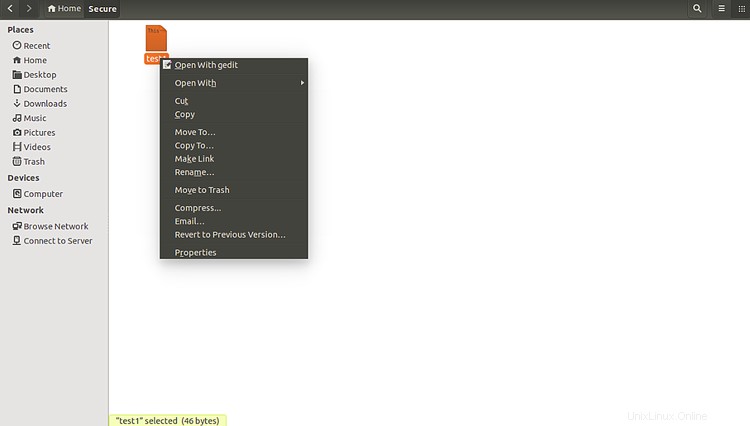
Wählen Sie nun das Komprimierungsformat aus und klicken Sie auf Weitere Optionen . Sie sollten die folgende Seite sehen:
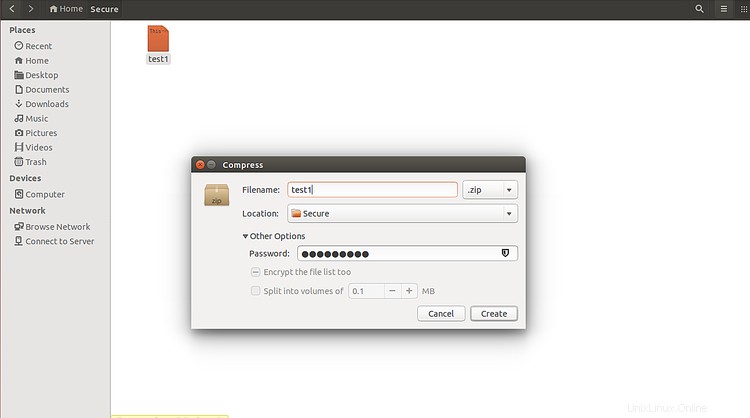
Geben Sie nun das Passwort ein und klicken Sie auf Erstellen Taste. Sobald die Datei erfolgreich komprimiert wurde, sollten Sie die neu erstellte ZIP-Datei auf der folgenden Seite sehen:
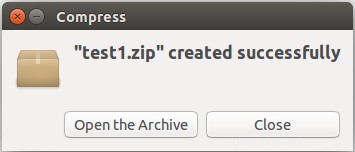
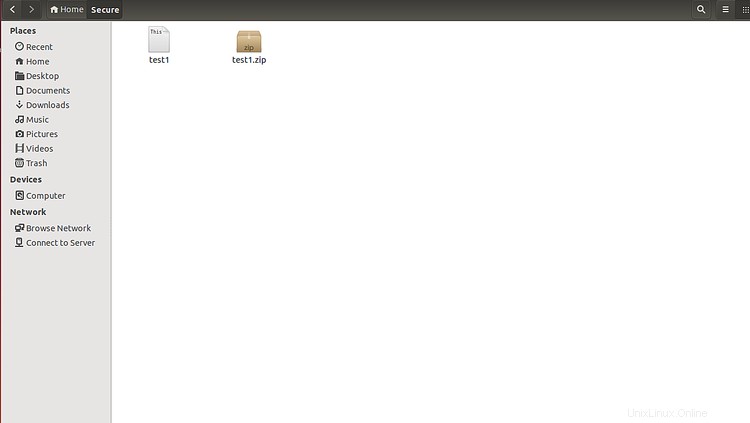
Um die Datei zu entpacken, klicken Sie mit der rechten Maustaste auf die Zip-Datei und klicken Sie auf Extrahieren Hier Taste. Sie werden aufgefordert, das Passwort einzugeben. Geben Sie das Passwort ein und klicken Sie auf Ok Schaltfläche zum Beenden.
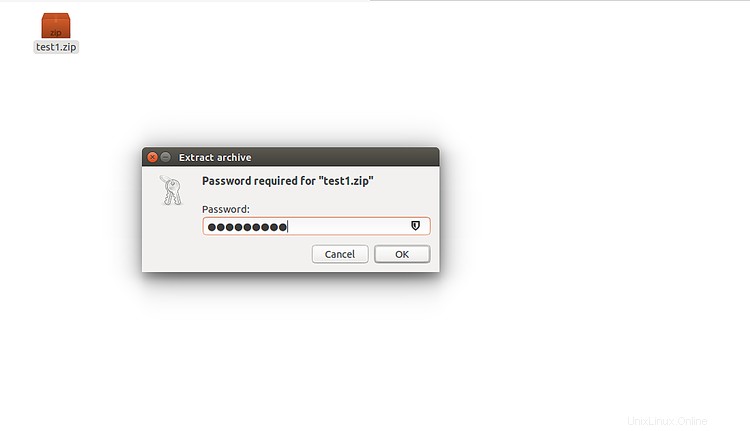
In diesem Tutorial haben wir gelernt, wie man eine passwortgeschützte ZIP-Datei unter Ubuntu 18.04 mit einer Befehlszeile und einer grafischen Umgebung erstellt.